編輯:關於Android編程
轉眼時間一晃就過去了,從事Android開發已有一年多的時間,由於項目忙,一直沒時間更新,雖然筆記做了很多,但是一直沒時間總結,只是把很多開發遇到的坑和知識點記在筆記本。這次來總結下android studio如何關聯git。
這一步比較簡單,直接去官網下載安裝就可以了,這裡我用的是windows版本。安裝成功後打開Git Bash命令行,然後在命令行輸入git -v,如果顯示了版本信息就表示安裝成功。如下圖:
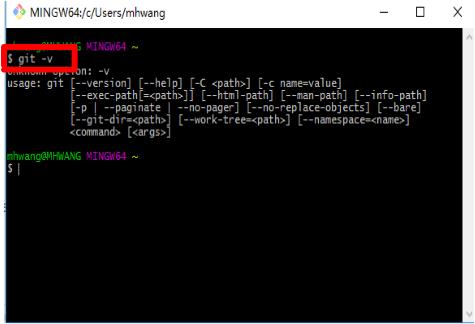
登陸github官網,點擊sign up for github按鈕即可跳轉到注冊頁面,填寫相關信息後注冊即可。
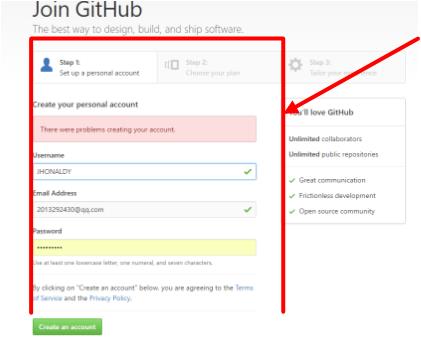
不熟悉公鑰和私鑰概念的朋友可以百度下相關概念,簡單地說,公鑰和私鑰的關系就是鎖頭和鑰匙,公鑰可以公布給別人,就類似你可以大方給別人看到你的鎖頭,而私鑰就是鑰匙。
再次打開Git Bash命令行,輸入cd .ssh(注意ssh前面有一點)進入ssh目錄,接著輸入ssh -keygen -T rsa -C “你的郵箱@xxxx”。如下圖:
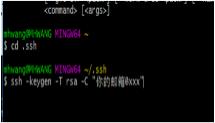
輸入命令後回車,如果是第一次配置,只要一直回車到結束就可以生成自己的密鑰對。默認的文件名是id_rsa和id_rsa.pub。如果安裝git時是默認安裝,那麼這兩個文件應該是在C:\Users+用戶下.ssh目錄下。如下圖:

還有一個known_hosts是配置文件,暫時不用理它。
使用自己注冊的賬號在github官網登陸,點擊最右上角的圖標,依次點擊setting –> SSH and GPS keys –>new SSH key,然後將之前生成的id_rsa.pub裡的全部內容復制到key中,title隨便自己取什麼名字。之後點擊Add SSH key按鈕就可以了。如下圖:
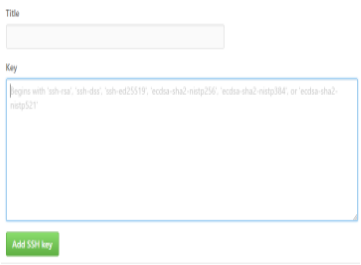
打開Git Bash命令行,輸入以下兩個命令
$ git config –global user.name “你github上的用戶名”
$ git config –global user.email “你github的郵箱” (建議用注冊giuhub的郵箱)
這樣配置的好處是不用每次提交項目的時候都輸入用戶名,類似於網站登陸的記住賬號功能。
接著測試連接是否成功,輸入以下命令:
$ ssh -T [email protected]
回車後會顯示出你在github上的用戶名,表明連接成功,如下圖:

如果初次配置的話有可能會出現以下一段話:
The authenticity of host xxxxxxxxxxxxxxxxxxxxxx can’t be established.
RSA key xxxxxxxxxxxxxxxxxxxxxxxxxxxx
Are you sere xxxxxxxxxxxxxxx connecting(yes/no)?
出現這些英文的時候,你只要在後面輸入yes,然後回車就可以了。之後會出現上圖的Hi *。
OK,以上都成功了,那麼你已經成功了一半,接下來只要在AS上簡單配置一下就可以了。首先打開AS,點擊setting –> Version Control –>git,將git的路徑復制Path to git xxx中,如下圖:
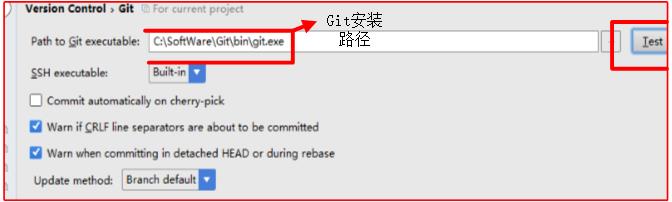
之後點擊右上方的Test按鈕,會彈出一個框顯示git的版本號等信息,說明git已經設置成功!
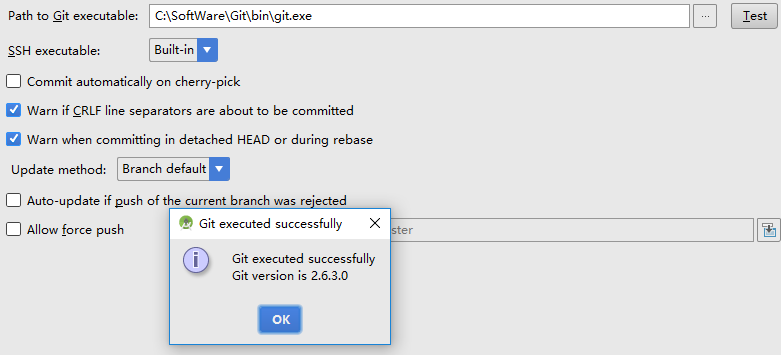
git設置成功後點擊git上面的github,輸入自己github上的賬號密碼,這樣以後push或者commit的時候就不用再輸入賬號密碼了。
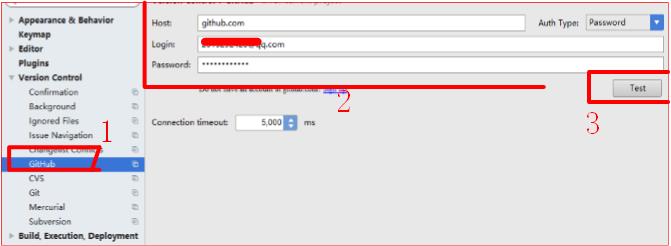
注意:第一行中的Host必須是github.com
之後跟上面一樣,點擊一下Test按鈕就可以測試是否配置成功了。
這些都配置好以後,後面的就可以很輕松的將git以及GitHub與AS關聯起來了。
先創建一個項目,如Test4。之後選擇VCS –> Import into Version Control –>Share Project on GitHub就可以在你的github上為你的項目創建一個倉庫,免去了在github上創建倉庫的麻煩。
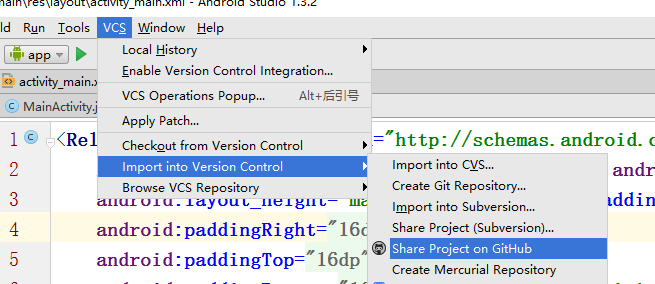
當你做了這一步之後,你就會發現雖然在github上成功創建了Test4項目的倉庫,但是卻不能提交Test4項目,哈哈!還是不能成功!
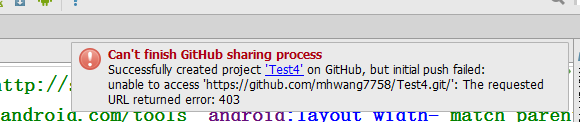
出現這樣的原因是因為項目的配置文件中config的Url不正確,修改了就好了。在本項目下找到.git的隱藏文件夾,打開後該文件夾下有個config的配置文件。
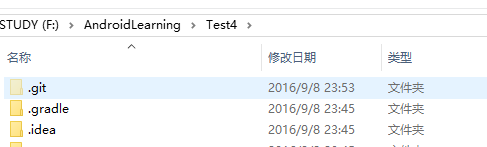
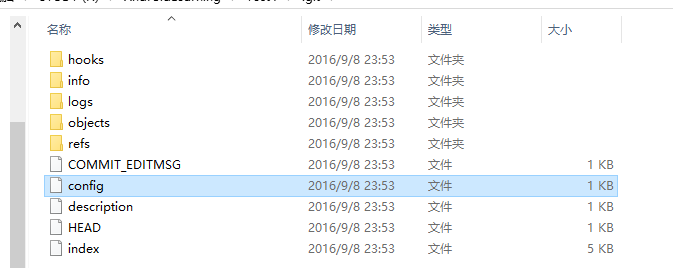
然後使用文本工具將其打開,在url = https://github.com/mhwang7758/Test4.git的github前面加上自己的用戶名+@然後保存退出就配置好了。之後對該項目的所有提交就都能同步在github上。
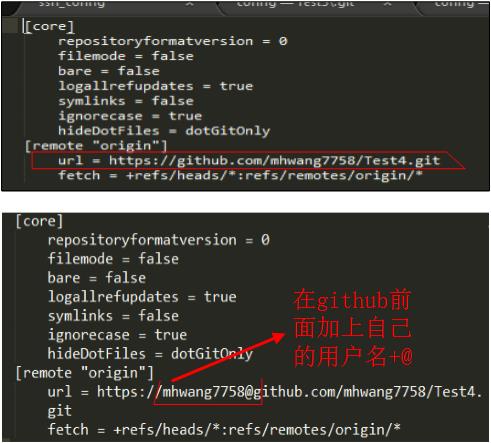
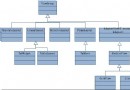 Android 開發之旅:詳解view的幾種布局方式及實踐
Android 開發之旅:詳解view的幾種布局方式及實踐
引言我們對Android應用程序運行原理及布局文件可謂有了比較深刻的認識和理解,並且用“Hello World!”程序來實踐證明了。在繼續深入Android開發之旅之前,
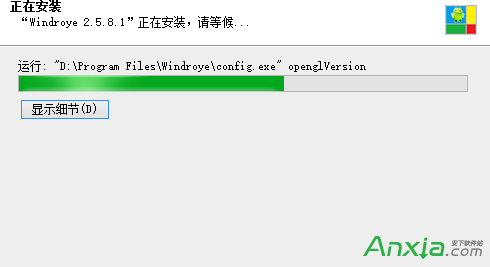 文卓爺安卓模擬器安裝不上教程
文卓爺安卓模擬器安裝不上教程
文卓爺(Windroye)產品是在PC上模擬安卓系統,使得安卓應用能運行在Windows平台上。文卓爺模擬器安裝不上怎麼辦?下面是文卓爺安卓模擬器安裝不上解
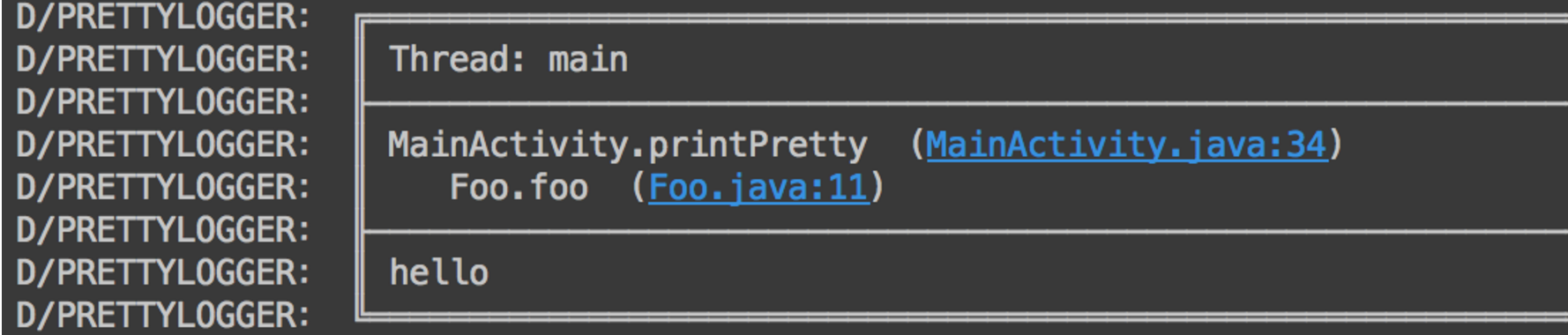 Android 從StackTraceElement反觀Log庫
Android 從StackTraceElement反觀Log庫
一、概述大家編寫項目的時候,肯定會或多或少的使用Log,尤其是發現bug的時候,會連續在多個類中打印Log信息,當問題解決了,然後又像狗一樣一行一行的去刪除剛才隨便添加的
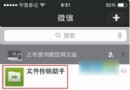 微信網頁版怎麼看我的收藏
微信網頁版怎麼看我的收藏
微信網頁版是可以看我的收藏的,而且操作方法也很簡單,相信有很多使用微信的朋友都沒有使用過這個功能吧,那麼微信網頁版怎麼看收藏?下文將會演示微信網頁版我的收藏